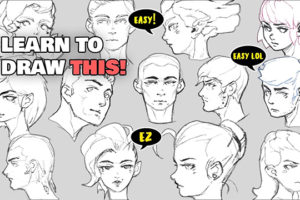写真素材を活用した描画テクニック:フォトバッシングによる武器のデザイン
フリーランスコンセプトデザイナー Ioan Dumitrescu氏 が写真素材を活用した描画テクニック、フォトバッシングによる武器のデザイン方法を紹介します
はじめに
「フォトバッシング (フォトバッシュ)」とは、写真素材を使ってイメージに素早くテクスチャとエフェクトを加えるテクニックです。ここでは、Photoshop の日常的な制作プロセス(特に迅速なコンセプト開発)で使う基本ツールをいくつか紹介。武器デザインを開発しながら、これらのテクニックを作業フローに取り入れます。アイデアが発展し現実に基づくほど、デザインは豊かになるでしょう。
私は Photoshop の標準インタフェースを使用します(個人的に調整する必要性を感じません)。使用ツールは[編集]メニューで割り当てたキーボードショートカットで呼び出します。武器デザインでは、側面から始めるのが最適です。そうすれば、全体のシルエットが表れ、プロポーションと機能を確認できます。最初は基本となる形状が必要なので、[なげなわツール]で綺麗に抜き取りましょう。フリーフォームの[なげなわツール]、もしくは[多角形選択ツール]が便利です!
01 形状を作る
形状を作り、[塗りつぶしツール]で色を塗ります。[長方形選択ツール]で希望どおりに調整しましょう(図01、02)。私は追加と削除を行いながら、グラフィックの良いルック&フィールを見つけていきます。
図01:自分が望む形状の輪郭を作成します
図02:武器を側面からのシルエットとして見ると簡単です
02 リファレンス
次は、この形状に必要な情報をペイントして、武器に真実味を与えましょう。ここでリファレンスライブラリが役立ちます。自分で写真を撮影する、あるいはインターネットで必要な画像を探すこともできます(著作権に注意しましょう)。
実際の銃に含まれるデザインをパーツとして加えるのは避けてください。本来の目的が失われてしまいます。新しい要素を流し込んで可能性を探り、作業を楽しみましょう! 今回はリモートマイクロ監視カメラの写真(図03)を使います。
硬いプラスチックの素材がぴったりで面白い形状もあります。リアルで魅力的なルックを生み出すのに役立つでしょう。リファレンスの撮影には GoPro をお勧めします。強い画角のゆがみによって、沢山のアイデアがひらめいてくることでしょう!
図03:今回のリファレンス画像
03 選択と変形
武器デザインに写真のパーツを適用して、コンセプトを強化しましょう。[長方形選択ツール]などの選択ツールと[Shift]キーを使って、好きなだけ選択範囲を増やせます! 今回はテクニカルな面をできるだけ多く紹介したいので、最後まで写真のみを使って進めます。
デザインに集中できるように、[色相・彩度]の[彩度]を0に設定。これによってすべての色がグレーに変わり、明暗のみが残ります。好みの形状をいくつか選択して、それぞれを個別に含む新規レイヤーを作成。然るべき位置になるように変形しましょう(図04)。
図04:リファレンス写真の選択範囲をイメージに追加します
[自由変形]を選択、右クリックメニューで[ゆがみ][自由な形に][ワープ]を多用し、写真から選択した要素を武器の形状に配置していきましょう。この時点で、完全に具体的なものを作らないよう心がけてください。[Ctrl]キーを押したままコントロールポイントをクリックすると、個別に移動してさらに微妙な操作を行えます。また、[自由変形]コマンドで、形状を回転したり垂直/水平に反転することもできます(図05)。
図05:[ゆがみ][自由な形に][ワープ]ツールで、写真から選択したものを配置します
04 ゆがみの修正
前述のように、画角のゆがみは時に面白みのある新しいアイデアのきっかけになります。しかし、場所によってはいくつかの要素を真っ直ぐなまま残したいので、修正する必要が出てきます。[自由変形]を実行した後、[ワープ]ツールのコントロールポイントでカーブのバランスを調整し、直線にしてください。
図06:[ワープ]ツールを使い、ゆがみを調整します
05 銃身
銃身は後からディテールを作り込めるので、シンプルな形状として配置しておきます。最初に長方形のボックスから開始。それを八角形が伸びているような側面の輪郭に変更しました。長さが足りないときは、その一部を選択、[自由変形]で横に引き伸ばしましょう。
図07:銃身をシンプルな形状で追加します